再Excel表格中,有时从其他地方复制粘贴到表格的内容会包含有许多空格,导致表格排版对齐无法准确设置,而且如果空格数量比较多,一个个删除又非常浪费时间,那么如何批量删除Excel表格中的空格呢?今天就给大家介绍几种操作方法。
工具/原料
华硕暗夜火神
Windows10
Excel2013
方法一:查找和替换
1
打开Excel表格伐侧侨,先全部选中需要删除空格的单元格区域,然后按【Ctrl+H】打开“查找和替换”对话框。
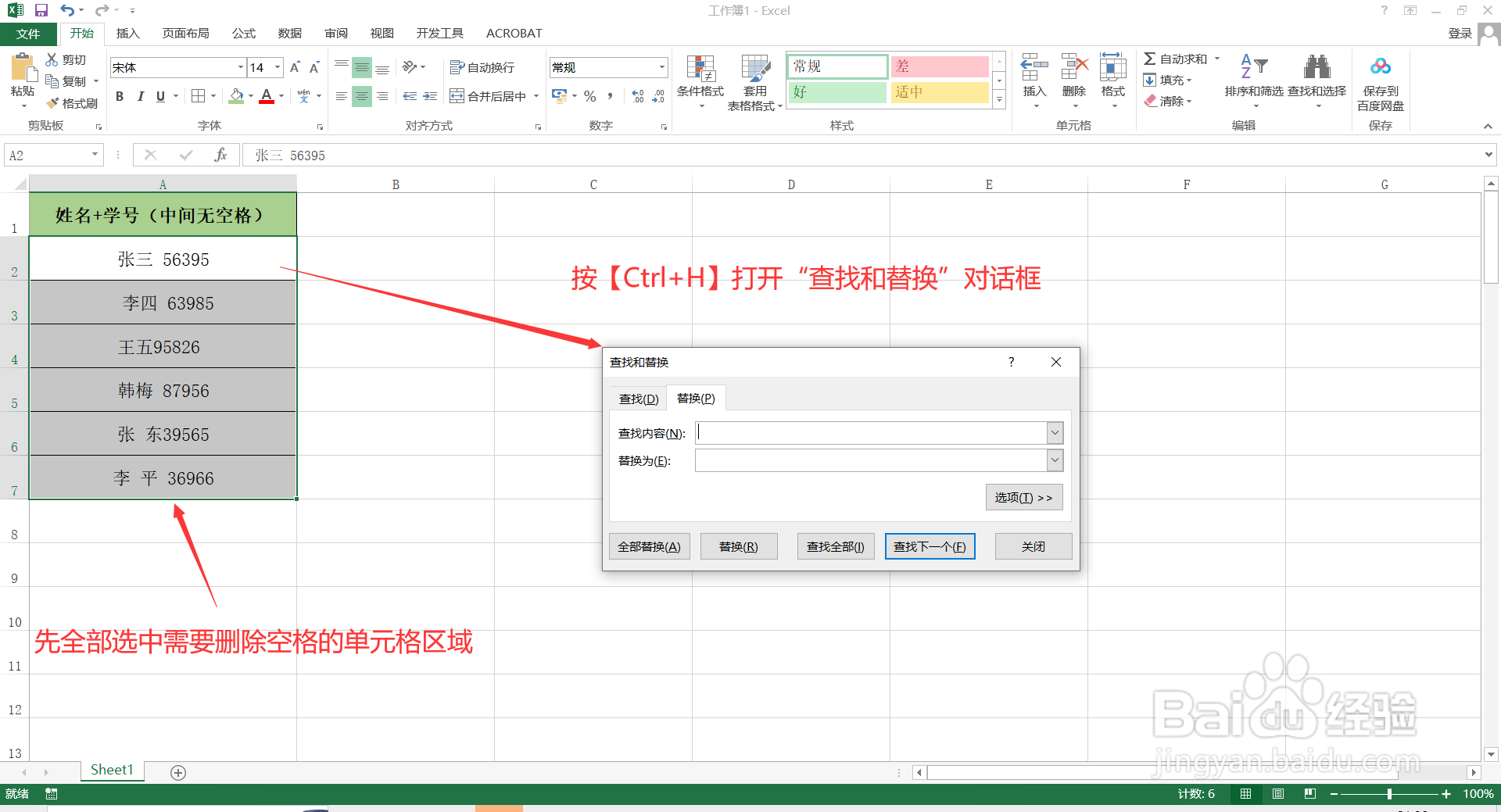
2
在“查找和替换”对话框中搁够,点击【替换】,将廊屈“查找内容”输入:空格(按一下空格键);“替换为”什么都不输入。然后点击【全部替换】-【确定】,这样选中区域内的空格就全部删除了。
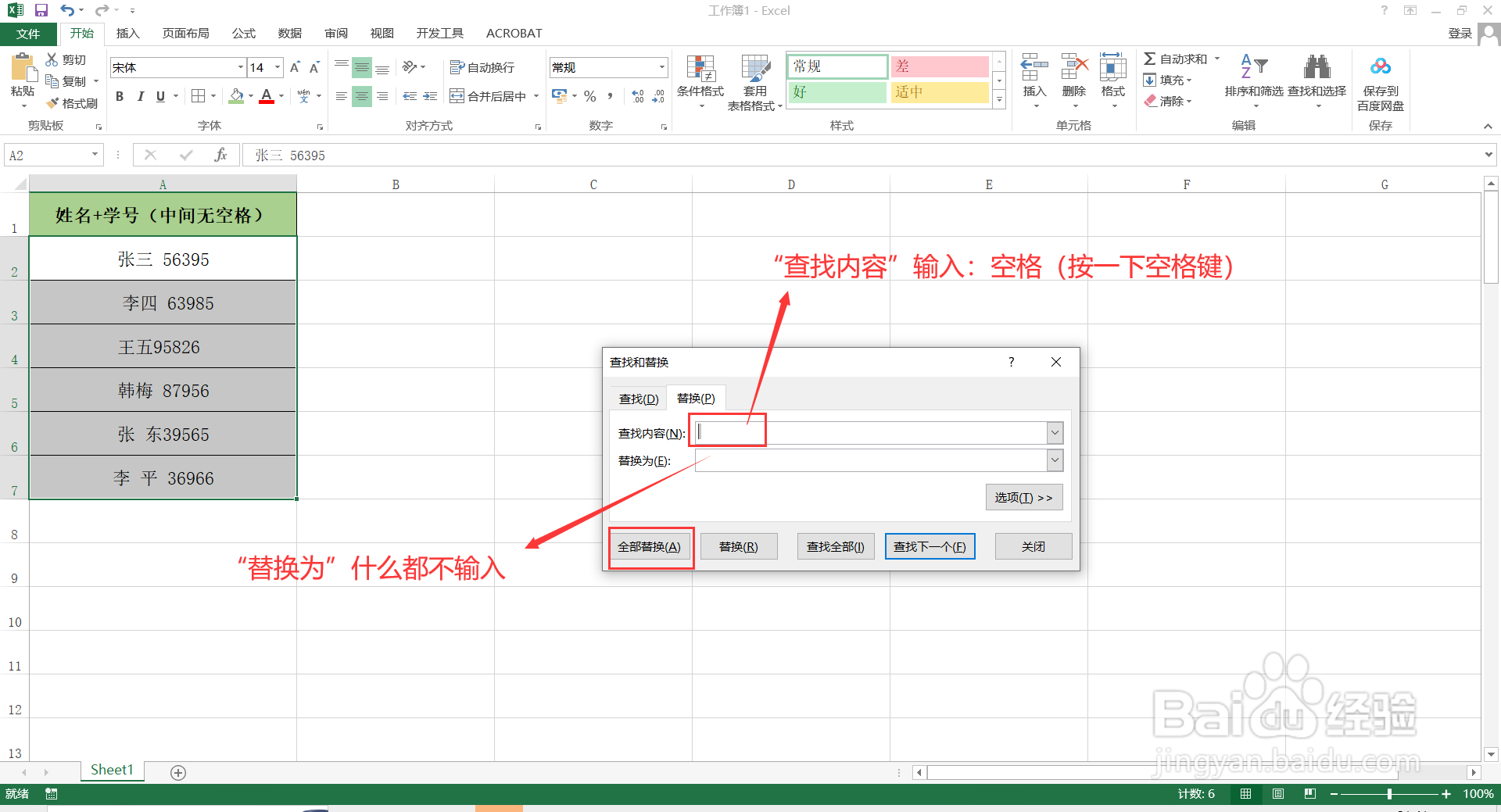
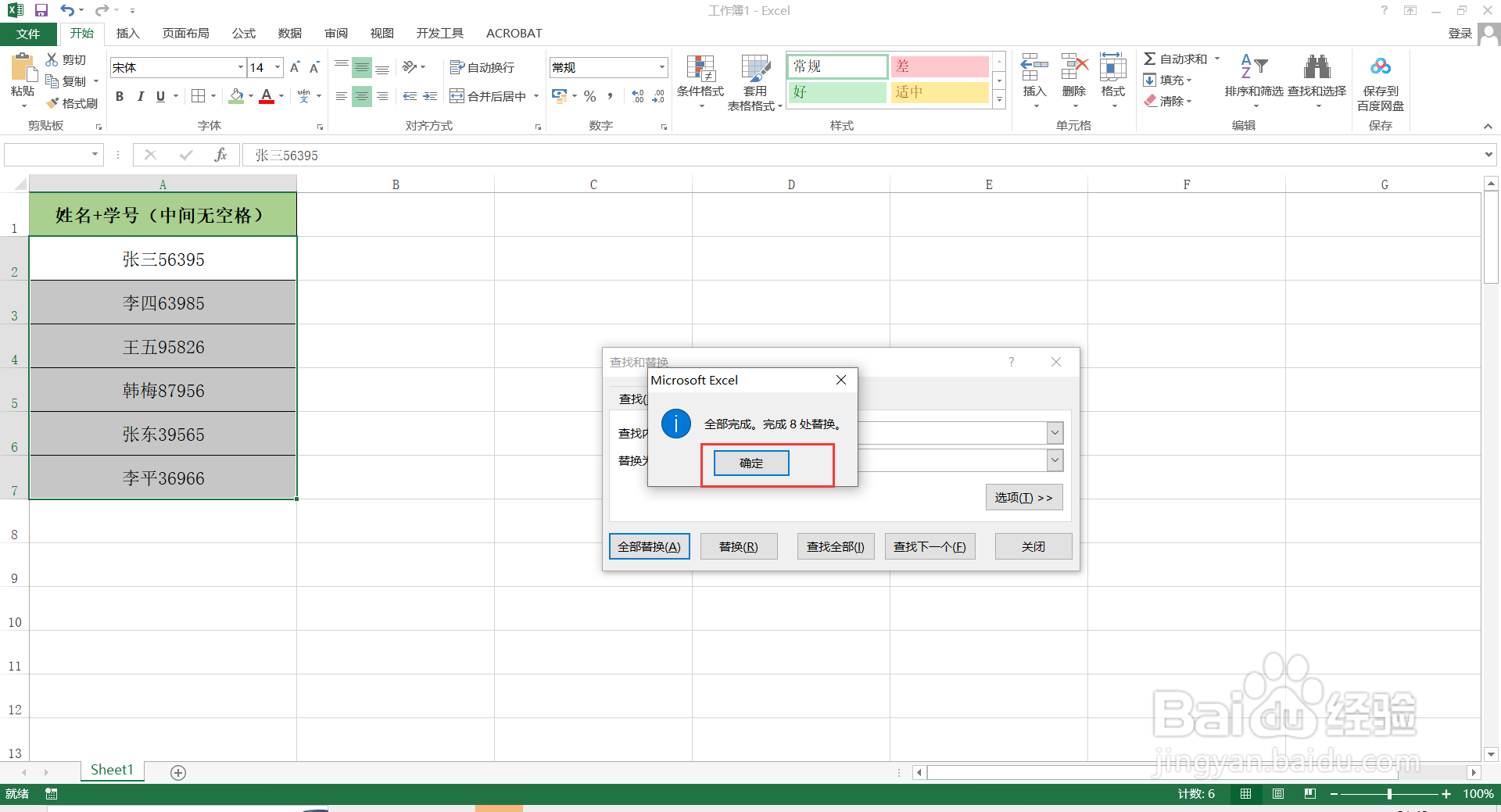
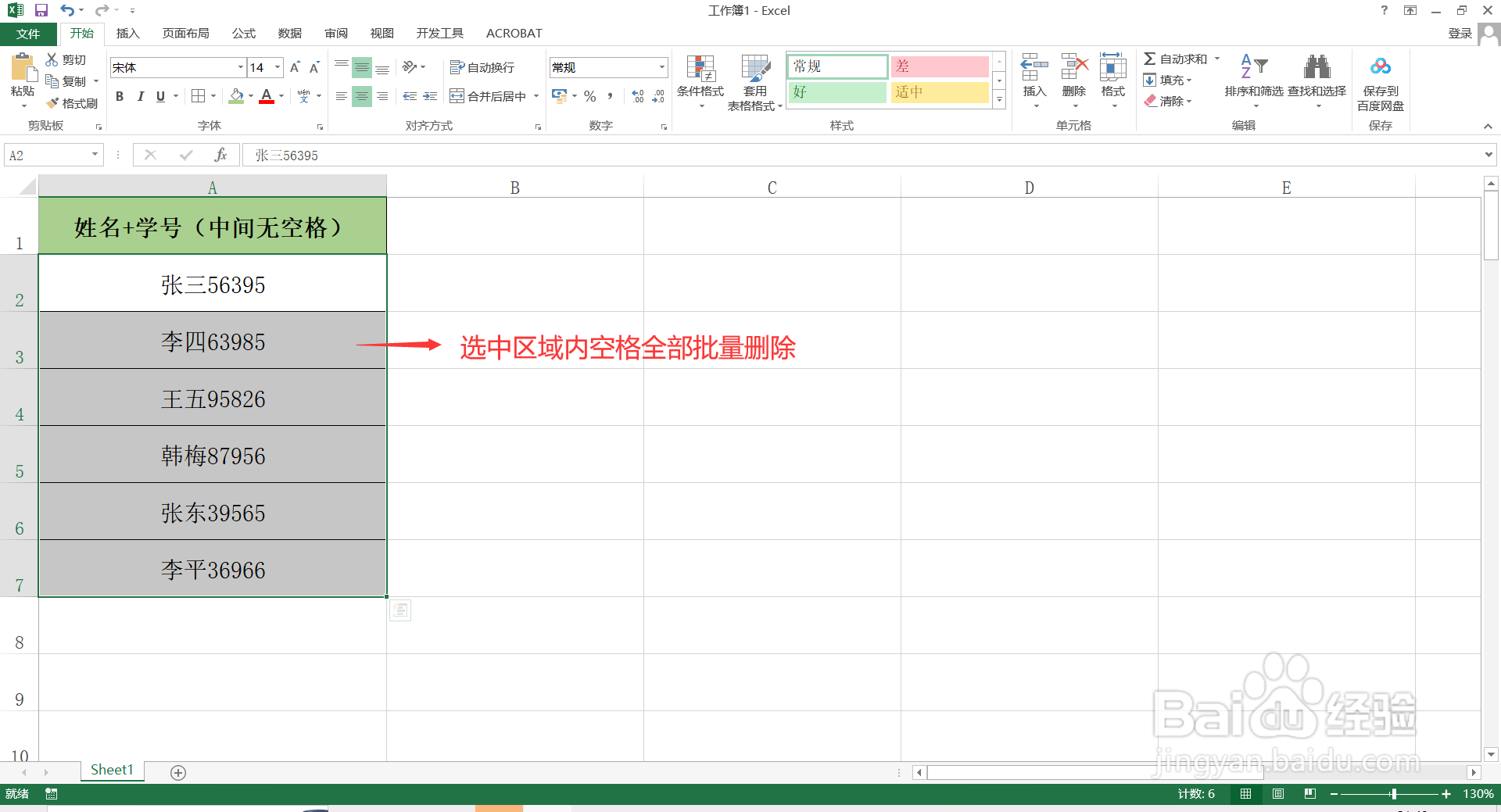 END
END方法二:SUBSTITUTE函数
1
打开Excel表格,在需要删除空格的单元格旁创建一个列辅助列,并在辅助列第一个单元格输入:=SUBSTITUTE(A2," ",),然后按【enter】键,得到第一个单元格删除空格后的内容。
注:【 SUBSTITUTE()】指在某一文本字符串中替换指定位置处的任意文本;【A2】指原数据列的第一个单元格;【"空格"】指需要替换的内容为空格;【 ,) 】指空格替换为删除,即什么都不输入。
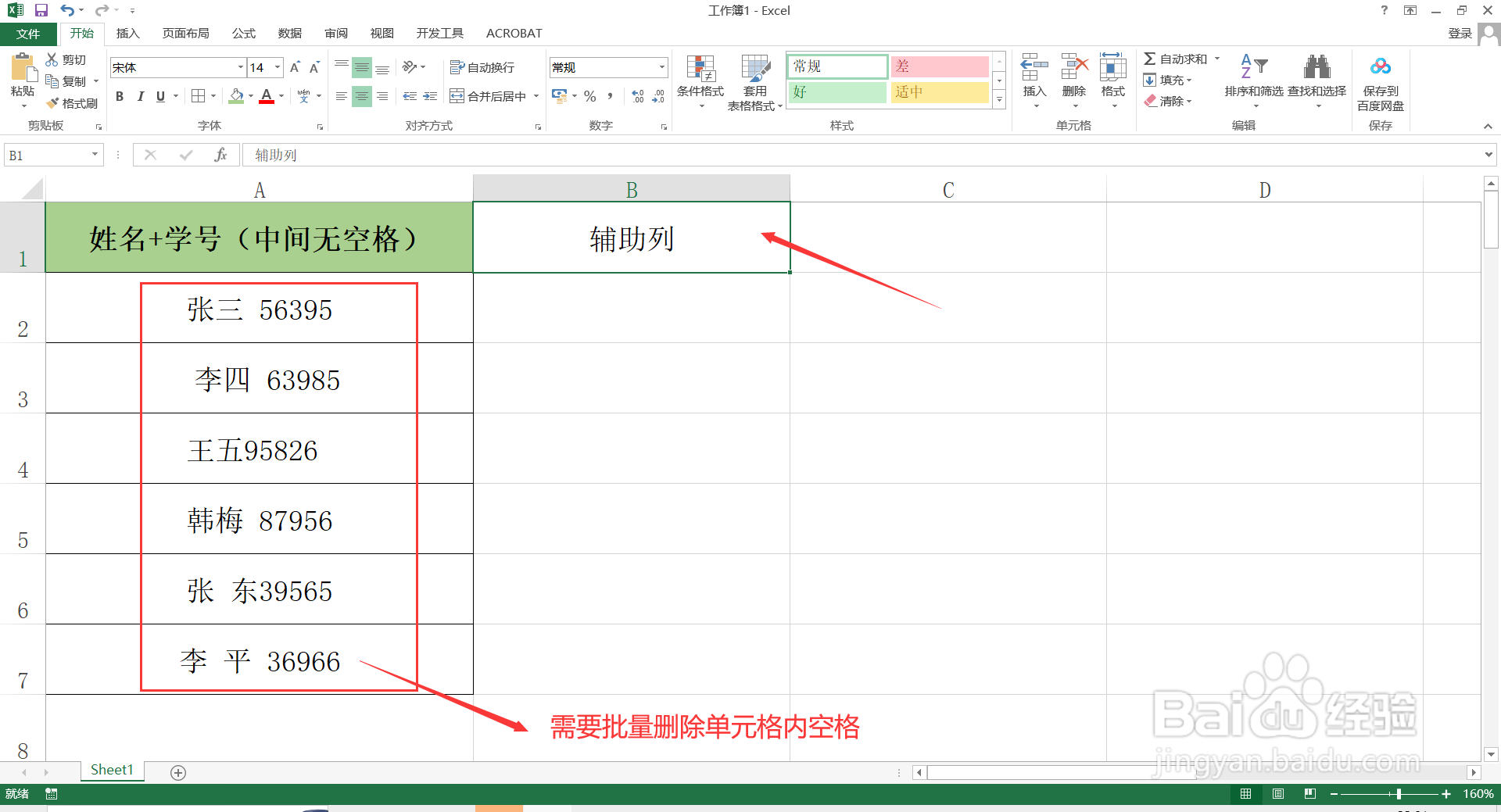
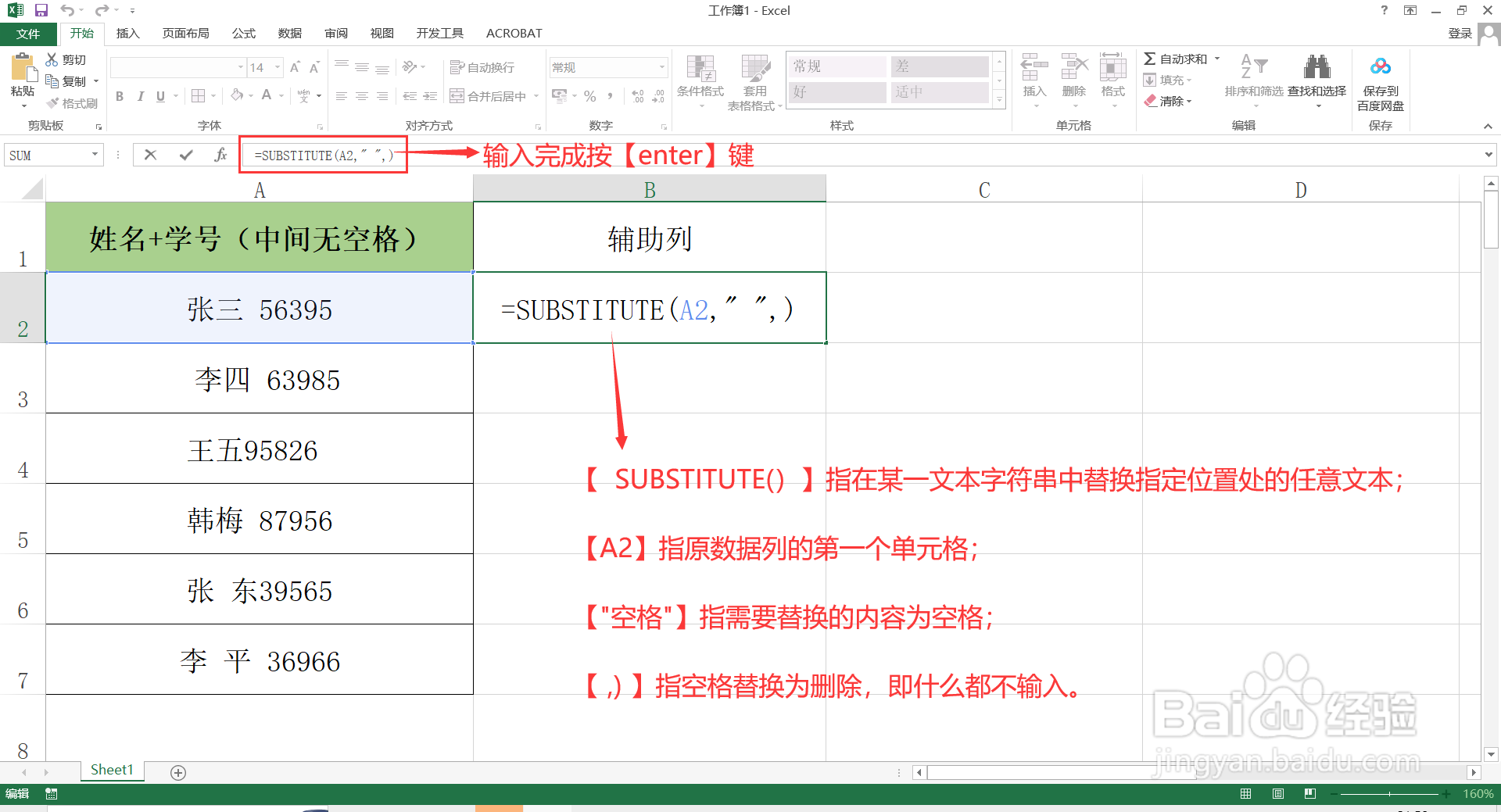
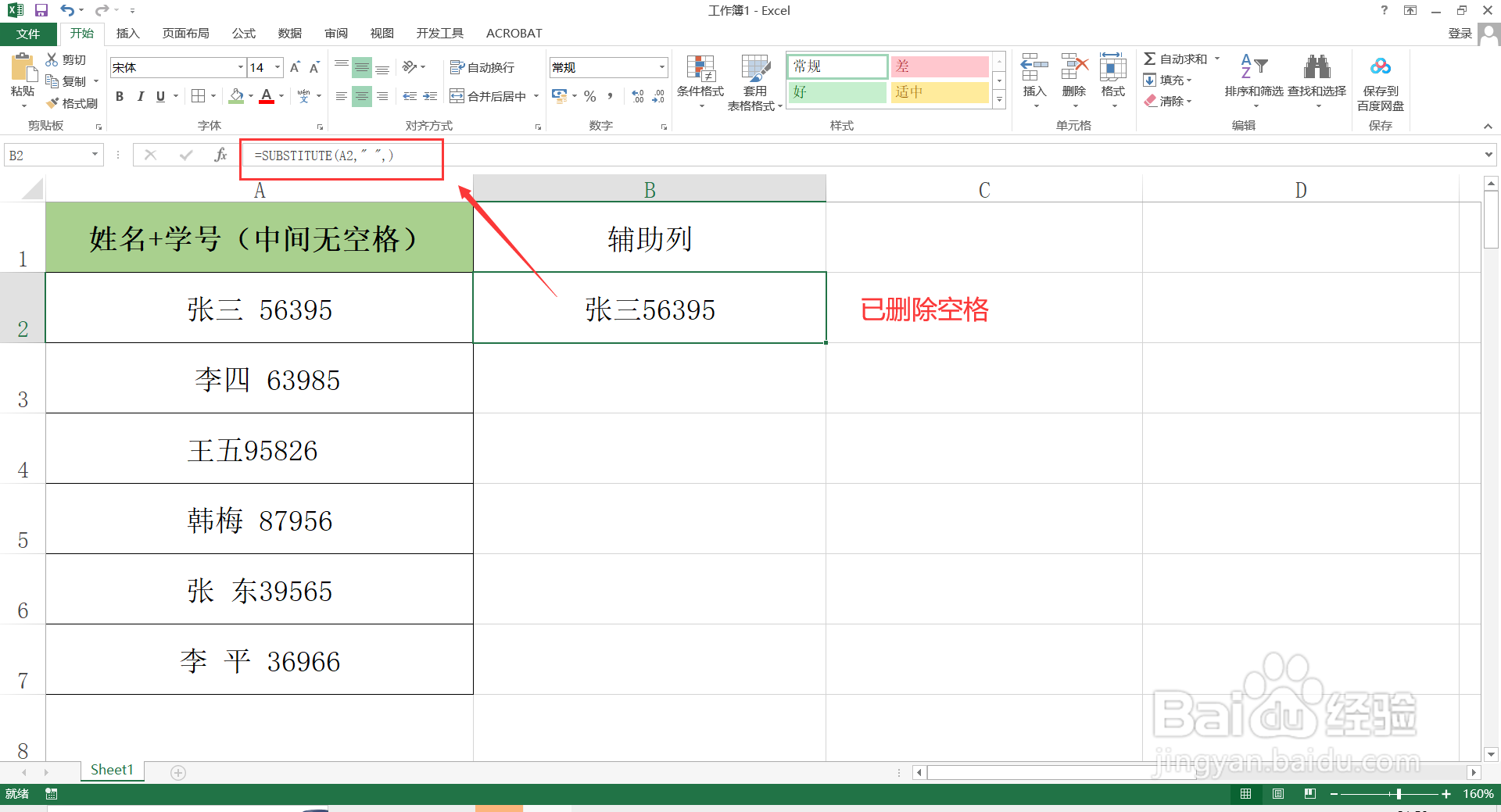
2
将鼠标移动到辅助列第一个单元格右下角,当光标变成黑色+号时,双击鼠标左键填充单元格,则空格全部删除完成。
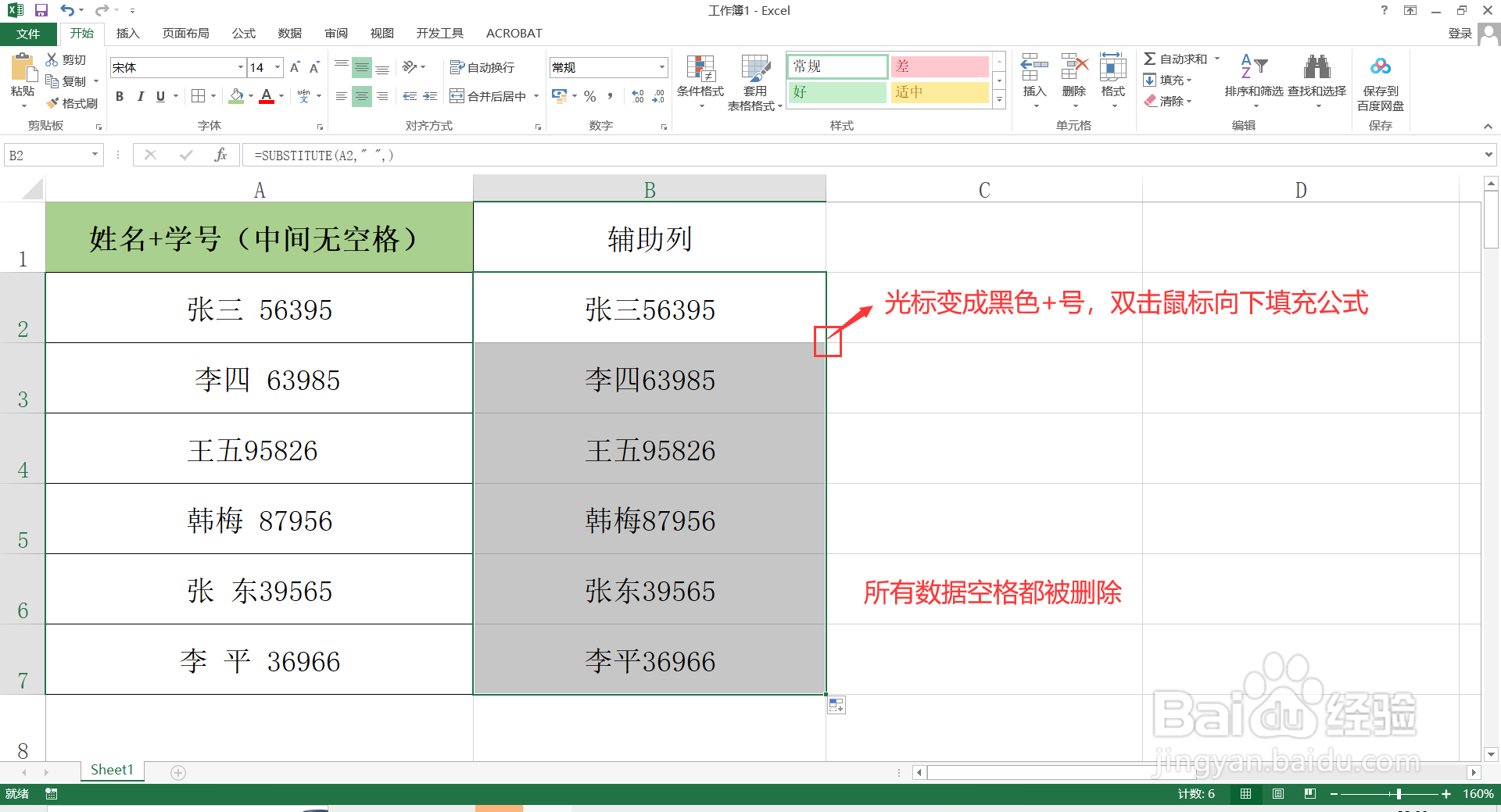 END
END温馨提示:经验内容仅供参考,如果您需解决具体问题(尤其法律、医学等领域),建议您详细咨询相关领域专业人士。免责声明:本文转载来之互联网,不代表本网站的观点和立场。如果你觉得好欢迎分享此网址给你的朋友。转载请注明出处:https://www.i7q8.com/computer/150560.html

 微信扫一扫
微信扫一扫  支付宝扫一扫
支付宝扫一扫 
